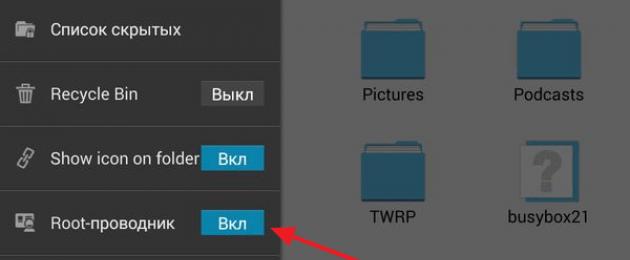Tvorcovia smartfónov založených na operačnom systéme Android nie sú nezvyčajné, aby urobili chybu pri inštalácii firmvéru anonymných softvérových programov. Väčšina z týchto programov je úplne pre koristuvach, ale nevidíte ich, črepiny smradu sú systémové.
Coristuvachi, ktorí sa dostali z podobnej situácie, si pýtajú úplne prirodzenú stravu. A sám, ako odstrániť systémové programy v systéme Android. Ak vás majú ohovárať za jedlo, tak vám povieme dve riešenia.
Ale, malý šprot dôležitého rešpektu. Po prvé, aby ste videli systémové programy, ste vinní. Bez ROOT nemôžete nič vidieť. A iným spôsobom môže odstránenie systémových programov viesť k ospravedlneniu rôznych milostí a nestabilných Android robotov. Aby ste minimalizovali riziko ospravedlnenia takýchto problémov, v žiadnom prípade nezobrazujte programy s ikonou operačného systému Android alebo obchod Play Market.
Ak máte práva ROOT a neviete, ako odinštalovať systémové programy, najjednoduchším spôsobom je pre vás Root Uninstaller. Tento program si môžete stiahnuť z Google Play a zistiť, či to nie sú potrebné programy. Root Uninstaller môže tiež zmraziť programy, pripojiť programy a tiež vytvárať záložné kópie a obnovovať vzdialené programy ako pomoc.
Manuálne odstránenie systémových programov v systéme Android.
Ak z nejakého dôvodu nechcete hacknúť Root Uninstaller, môžete manuálne odinštalovať systémové programy zo smartfónu s Androidom. Na to potrebujete správcu súborov, ktorý je schopný pracovať s právami ROOT, ako aj hodinu zadarmo.
V tomto článku si ukážeme, ako pracovať na zadku správcu súborov. Aby tento správca súborov normálne fungoval s právami ROOT, musíte urobiť niekoľko vecí. Spustite ES Explorer a potiahnutím z ľavého okraja obrazovky otvorte ponuku súborov. Vo vzdialenom menu je potrebné povoliť funkciu "ROOT explorer".

Po otvorení funkcie na obrazovke sa zobrazí, že program má práva ROOT. Potvrďte stlačením „OK“. Potom musíte znova kliknúť na „ROOT explorer“ v bočnom menu a stlačiť prst, doky sa s ďalšími úpravami nezobrazia. Tu je potrebné zvoliť "Pripojiť ako R/W".

Potom vyberte možnosť „RW“ pre všetky priečinky a zatvorte okno kliknutím na tlačidlo „Ok“.

Teraz správca súborov ES File Explorer a môžeme pristúpiť priamo k odstráneniu systémových programov. Za týmto účelom pridám priečinok /system/app do internej pamäte systému Android. Váš otec potrebuje poznať súbory APK systémových programov, aby sme ich mohli vidieť. Môžete vidieť dané APK súbory a kliknúť na tlačidlo "Viditeľnosť". Je to možné aj pomocou súborov ODEX programov, ktoré môžete vidieť.

Ak máte Android 5.0, potom v priečinku /system/app bude doplnok skinu nájdený vo vašom okremiya otcovi. Pre niekoho iného stačí vidieť priečinky s nepodstatnými systémovými programami a stlačiť tlačidlo „Zobraziť“.

Po odstránení súborov APK a ODEX v /system/app je potrebné odstrániť aktualizáciu. Za týmto účelom prejdeme do priečinka / data / app, opäť poznáme súbory APK systémových programov, ktoré nepotrebujete, a môžeme ich vidieť.

Rovnako ako v prednom pohľade, ak máte Android 5.0, potom v priečinku / systéme / aplikácii nebudú len súbory APK, ale aj priečinky. Môžeme vidieť priečinky programu a kliknúť na tlačidlo "Viditeľnosť".

Zvyšok času, databázy a súbory vyrovnávacej pamäte. Na tento účel prejdite do priečinka / data / data a pozrite si tam priečinky s dodatkami, ku ktorým možno pristupovať k viditeľným systémovým programom.

Na tento účel je dokončený proces manuálneho odstránenia systémových programov v systéme Android. Prestavím opätovný postup, aby ste mohli zmeniť svoje hodnosti.
Vývojári príloh založených na operačnom systéme Android sa dlho učili pretláčať svoje programy cez okná ich prednej inštalácie do systému. Týmto spôsobom si pri kúpe smartfónu okamžite odoberiem celú sadu programov a pomôcok, už lákajúcich na fyzickú pamäť zariadenia. Problém je v tom, že veľa z týchto programov správca telefónu absolútne nepotrebuje, procesný postup je komplikovanejší, takže ich OS akceptuje ako systémové súbory. Ak štandardné metódy čistenia smartfónu v prítomnosti programov nefungujú, potom je potrebné prejsť na iné metódy, napríklad v tomto článku.
Toto je takmer dôležité objasnenie: existuje veľa pocitov o právach správcu v systéme Windows, čo je nevyhnutné na vykonanie vážnych zmien parametrov systému. Podobná výmena je na Androide, ktorý sa nazýva ROOT-rights. Dane nalashtuvannya nada koristuvachami ponovazhennia keruvati byť ako súbory v OS, vrátane systému, cez їх prítomnosť є obov'yazykovoy umovoy pre vzdialené nainštalované programy. Prote, "zakorenenie" smartfónu, aby bol nevhodný na záručný servis, takže pokračujte a používajte túto metódu častejšie ako ne.
Metóda 1: Manuálne prezeranie
Nasledujúce pokyny sú relevantné pre Android OS 5.0 a nižší. Tento spôsob, ako si predstaviť prítomnosť správcu súborov, ktorý dostal práva ROOT, pre prieskumníka ES. Dodatok môže dosiahnuť jednoduché rozhranie, prostredníctvom ktorého postup na odstránenie systémových doplnkov nepomôže stať sa obzvlášť skladacím:
Metóda 2: Vyhľadajte pomoc Root Uninstaller
Jedným z najjednoduchších spôsobov, ako vyčistiť zariadenie zo zoznamu štandardných programov, je použitie programov Root Uninstaller vytvorený ako správca súborov s rozšírenou funkčnosťou.

Inovatívne programy na prístavbe
Tim, ktorý videl systémový doplnok v systéme Android a nevedel, ako ho opraviť, pokračoval v opísanej funkcii zálohovania. V rámci systému dôjde k núdzovému otvoreniu systému pred spustením, čím sa odinštalujú systémové súbory. Ako by ste mohli hádať, pre stabilnú víťaznú schopnosť je potrebné vytvoriť záložnú kópiu operačného systému pred odstránením dôležitých doplnkov.
Vyrobniki pristroїv vbudovuyut pri ich programoch ї zariadení. Niekedy šikovné, niekedy nie. Bohužiaľ nie je možné vidieť neštandardne nainštalované programy. A ten smrad pre nič zaberá na pevnom disku neoceniteľné miesto, na hodinu komplikuje robotu procesora a operačnú pamäť. Tento problém sa však dá vyriešiť. Ako môžete vidieť programy?
Chi je možné odstrániť pomocou systémových programov v systéme Android
Po prvé, môžete vidieť pravdu v programoch. Iným spôsobom, na ktorý nepotrebujete špeciálne zručnosti. Je lepšie nainštalovať práva root na zariadenie. Inými slovami, obísť vnútornú ochranu systému a získať prístup ku všetkým funkciám Androidu.
Prečo možno budete musieť vyčistiť nainštalované programy
Zločinec očividného - zmena miesta na disku - a dôležitejšie dôvody: niekedy sa v systémových programoch ospravedlňuje, neprijateľná chyba, cez ktorú android nemôžete normálne pracovať. Až do bodu, kedy je nemožné pochopiť pripútanosť. V takýchto situáciách sú v bežnom programe upozornenia na poruchy. Jednou z možností je vidieť.
Varto vrahuvati, že nie všetky programy je možné vidieť bez shkody pre operačný systém. Root-access dáva možnosť všetko urýchliť, čo je vždy dobré, tento druh škody môže byť ešte silnejší.
Dôležité a dôležité akciové programy
Bez stôp môžete vidieť programy šité cez samotný Google Android a plášť konkrétneho vibrátora.
Napríklad smartfóny Meizu s ich značkovým krytom Flyme OS majú doplnok „Tools“, v ktorom je čiara, kompas a tenké rebro. Podobné programy nájdeme v bohatých shelloch pre TouchWiz kshtalt od Samsungu alebo Xperia od Sony.
Nebezpečnejšie je používanie programov samotného Androidu. Ten smrad je len jeden druh. І použiť programy tretích strán, aby ste ich porazili pre svoje vlastné účely. Ak napríklad vidíte Mapy Google, nemôžete hrať populárny Pokemon GO.
Na fóre w3bsit3-dns.com, s pomocou coristuvachiv skladov, zoznam pridaných dodatkov:
- Choďte na túto stranu.
- Otvorte spojler „Popis textových programov“.
- Zmeňte názor, aký program, ako ste prišli na víziu, pre OS nie sú žiadne dôležité funkcie:
- Napríklad, stačí to nazvať "SO", to znamená, že môžete spustiť program;
- ako „НІ“, potom všetko, čo robíte, je pracovať na svojom strachu a riziku.
Ako sa zbaviť neštandardných továrenských programov
Wimknuti
Ak chcete vypnúť staré programy zásobníka, nemusíte získať prístup root. Ak ho môžete vypnúť, efekt bude rovnaký (pretože naďalej zaberajú miesto na disku).
vedieť
Zriadenie prístupu root za počítačom pomoci
Rešpektujte, že odstránenie správcovských práv umožňuje záručný servis. Root okradnúť systém viac zastrašujúci pred vírusmi a internými omilosteniami.
Virobniks nechcú na seba prevziať zodpovednosť za záruku, v pravidlách korunovácie je prísne uvedené, že rutina - vás privedie do záručného servisu.

Prezeranie programov
Uložte si veľa kópií súborov, ktoré vidíte. Pretože vaše deti môžu byť matkami nevysloviteľného dedičstva. A len obviňovať pardony, zboї, stačí otočiť program na mieste - chyby sa objavia.
Na zálohovanie sa odporúča použiť program Titanium BackUP. S pomocou môžete buď vytvoriť novú záložnú kópiu a zostaviť ju a v budúcnosti obnoviť nefunkčnú prílohu do uloženej prílohy, alebo zmraziť program, ak ho chcete vidieť, aby ste ho neskôr mohli rozmraziť a vložiť to späť.

Ako zobraziť štandardné programy v systéme Android - video
Možné problémy
Po odstránení systémových programov teoreticky môžu za problém v robotickom systéme. Preto je lepšie rezervovať si kópiu súborov z iného umiestnenia, aby sa dali preinštalovať.
Ale, ak bola záloha rozbitá, nerozbila sa a vyskytli sa problémy, pridám na pomoc blikanie.
- Prejdite na oficiálnu webovú stránku svojho smartfónu alebo tabletu a stiahnite si požadovanú verziu firmvéru.
- Pre dermálne pripojenie existuje návod na preinštalovanie systému. Zistite, čo potrebujete vedieť predtým, ako urobíte odporúčania.
Nainštaluje sa firmvér a všetky drobné doplnky, takže ak sa vyskytnú nejaké problémy s volaním programov vzdialeného systému, budú prekonané.
Ako vypnúť vzdialené bežné programy
Yaxcho máte zahrnuté
Ak ste program práve zapli, stačí ho znova spustiť v menu „Nastavenia“ -> „Programy“ -> „Všetky programy“. Pre koho potrebujem poznať program zo zoznamu, pozrite si ho a stlačte „Štart“.
Ak chcete obnoviť výrobné nastavenia, môžete vykonať tvrdý reset. Môžete vidieť všetky parametre a otočiť telefón alebo tablet na výstupe a zároveň spustiť štandardné procesy. Zrobity je možné vykonať dvoma spôsobmi.
Tvrdý reset pomocou opravy
- Otvorte "Parametre" -> "O telefóne" -> "Pamäť" -> "Vymazať nastavenia".
- Uveďte požadované položky:
- "Vidalennya danikh" na zlepšenie programov, kontaktov a iných informácií;
- "Formátovanie v pamäti" Doplním všetky dáta z pevného disku, pridám to dozadu, takže fotky, videá, programy tretích strán.
- Stlačte tlačidlo "Použiť". Prostredníctvom šproty hvilinu je pripojený k re-vandage na prvotný pohľad.
Inšpirácia pre Help Recovery Mod

Ako obnoviť továrenské nastavenia smartfónu v systéme Android
Yakshto ste videli
Ak chcete uložiť duplikát súborov na diaľku, stačí ich otočiť na prednej strane v prílohe. Ak chcete vložiť súbory .apk a .odex do priečinka /system/app a aktualizačné súbory do priečinka /data/app (napríklad aktualizujte aplikáciu, aktualizuje ich samotný program).
Keďže neexistuje žiadna záložná kópia, existujú dve možnosti:
- inak poznáte súbory v iných súboroch;
- alebo nainštalujte OS Android.
Shukayte denné súbory iba v ďalšom dzherelakh, takže je ľahké chytiť vírus. Požiadajte o vyhľadávanie údajov, napríklad priateľov, ktorí majú tiež práva root, alebo sťahovanie informácií z nesprávnych stránok. Na bohatých fórach pre Android existujú špeciálne témy, ktoré medzi sebou zdieľajú súbory štandardných programov. Všetky materiály sú kontrolované moderátormi fóra a samotnými účastníkmi, takže šanca infikovania prílohy je minimálna.
Zostávajúca a pokračujúca pracovná metóda: preformátovanie príloh. Získajte oficiálnu verziu systému z webovej stránky staviteľa a nainštalujte ju cez Recovery Mod.
Existuje veľa programov, najmä vytvorím staviteľa a nie predajcu Google Android, marec. S týmto smradom zaberajú veľa miesta, starajú sa o systémy, nabíjajú batériu a galmuyat OS. Nie je ľahké sa o ne starať, ale pre koho budete potrebovať root prístup. A v regióne je najlepšie uložiť si kópie súborov, ktoré vidíte, aby ste sa mohli chrániť pred poškodením a prípadným omilostením.
Na Androide vytvorím nový nezávisle od vibrátora, zobrazuje nainštalované programy, ktoré sa nijako nezrýchľujú, ale nevidíte to. Pomocou tohto materiálu vám môžeme povedať, ako odstrániť nepodstatné programy v systéme Android, aby ste systém zachránili ako „úder“.
Pozri dodatky
OC Android, v tom, čo vidíte na novom rozšírení, programy pomsty, ako môžete pridať k šprotom skvelých skupín:
- Koristuvalnicki. Z kategórie som pochopil všetko. Pred ním sú zahrnuté programy, ako keby boli inštalované s prístavbou koristuvachy. Môžete vidieť, renovovať, preinštalovať v ktorúkoľvek hodinu.
- Inštalované virobnikom alebo továrňou. Pridám to v momente pridbannya. Koristuvach môže їх noviti, ale nemôže vidaliti bez práv keruvannya.
- systém. Pred nimi môžete vidieť služby Google a štandardné programy pre Android. Programy tejto kategórie nie je možné vidieť bez rizika aktualizácie operačného systému.
koreň
Výraz root alebo super-správny je novinkou pre Android a Linux. V tomto OS je takto označený šikmý záznam, držiteľ ktoréhokoľvek môže mať právo zakázať akékoľvek operácie, vrátane operácií zo systémových divízií. Existuje viac ako 30 spôsobov, ako získať práva správcu v systéme Android. Smrad je vyfúknutý z vody v podobe buildera, nainštalovaného procesora a verzie OS. Na smartfónoch rovnakej značky, pre Android 5.0 a Android 6.0, môžu existovať úplne odlišné postupy. Napríklad pre Meizu MX 4Pro, ktorý funguje na Androide 4.4.2, všetko smeruje k banálnej registrácii na stránke virobnika, počas ktorej chváliš šťastie pre svoje podnikanie.
Z dôvodov nebudeme môcť získať práva root, budeme na pokraji, budete vedieť, ako si vytvoriť svoje vlastné. Mi maєmo, pre koho idem napísať štatút.
Požadované programy
Je bezbolestné vidieť programy v budúcnosti, skôr z chýb programov tretích strán. Môžete ich získať v obchode Google Play po odstránení administratívneho prístupu k prílohe.
ES Explorer
Po inštalácii, aby ste zabezpečili prístup k súborovému systému smartfónu, je potrebné odstrániť root-explorer z nastavení.

Poďme krok na hrniec, prejsť na bezperednya pohľad na programy, ktoré sú hodné. Na prechod do systémového oddielu /system/app použite správcu súborov s právami správcu. Nový uloží všetky nainštalované programy ako súbory apk.

Dovge natyskannya, vykliche dodatkove menu v spodnej casti obrazovky a poloha vyberu ikon programu. V tejto fáze, keď ste získali práva správcu, môžete vidieť programy, ktoré ste ešte nevideli, vrátane služieb Google.

Systém je pred vami o neobchodovateľnosti údajov. Potvrdením vašej voľby, rootujete s vašimi root právami. Nech je to tak, čo sa robí s ich víťazstvami, OS to vezme šialene správne, takže buďte s rešpektom a pozrite sa na pravdu o programoch "zayv".
Tento program dokáže nielen vyčistiť systém, ale aj odstrániť štandardné programy v systéme Android po udelení prístupu. Vyberte si na CCleaner cez tie, ktoré majú najlepšiu verziu všetkých populárnych OS a poznajú jadrá. Program implementuje schopnosť vyčistiť vyrovnávaciu pamäť softvéru a odstrániť balík.

Pomocou programového manažéra si ho môžete zapnúť alebo pozrieť podľa vlastného uváženia.

Pri práci so systémovými službami preberáte vedenie. Skin program, ako je vikoristovu root-access pri práci so súbormi, s ktorými sa Android zabáva, slovo opatrne.

Záloha, ktorú systém vidí, dať hodinu, potrebné zmierenie pri správnosti víťaznej akcie. Mayuchi možnosť vidieť programy, ak nie sú videné iným spôsobom, koristuvach je vinný, ale rešpektujeme, že budeme chrániť, aby nedošlo k uzavretiu kritických zmien.
Ďalší bezkoshtovny manažér, špeciálne vytvorený pre roboty zo systému po odstránení koreňových práv. Hlavné uznanie toho pri pohľade na predchádzajúce programy na náš pohľad videli v minulosti programátori programov.

Rovnako ako bachite, funkčnosť Jumobile vám umožňuje vykonávať všetky typy operácií. Presunutím šitých programov na pamäťovú kartu môžete zmeniť miesto na nadstavci bez toho, aby ste ich videli.

Pri vyskúšaní Facebook Lite nainštalovaného v systéme vieme o možnosti poškodenia integrity a stability systému.
Kľúčovou funkciou implementovanou maloobchodníkmi Jumobile je možnosť dávkovej práce so súbormi, ktoré sú viditeľné. Výber je možné vykonať podľa abecedy alebo podľa dátumu inštalácie do systému, pretože je pohodlnejšie koristuvachev. Zaškrtnutím možnosti odinštalovanie programu potvrdzujete, že rozumiete dedičstvu hackerských akcií a jedným kliknutím vyčistíte prílohy ako „úder“.
Nakoniec
Možnosť vyčistiť smartfón formou bonusov, ako je hacknutie virobnikov, navždy, v skin verzii Androidu, na doplnku, či už značky. Hlava turbotoy z Vlasnik, ak je odmietnutý koreňový prístup, a výber programu, za pomoc takého qіdії bude vikonuvatis.
Predpokladajme, že root prístup považujú virobnici za kutilstvo, ktoré zohľadňuje záručný servis. Nič si nepomôžete opraviť, ako na bežnom telefóne, pretrhnete nervy, no ak je to nespravodlivosť, stanete sa dedičstvom toho, že ste videli tie správne doplnky, či služby – vy neuznávam záruku. K tomu, aby ste v prvom rade prekonali softvérovú bezpečnosť smartfónu, zmenili ho alebo upravili, prejdite na to, aby ste nepokazili roboty operačného systému.
Väčšinu času, keď si kúpite nové zariadenie, uvidíte, že zviera je utláčané inými programami, ktoré nepotrebujete. Tieto programy však zaberajú internú pamäť rozšírenia, samostatne zobrazujú prevádzku, nabíjajú batériu a šetria operačnú pamäť. Toto je obzvlášť dôležité pre lacné smartfóny / tablety, pre niektorých to nie je také bohaté.
V tomto článku vám povieme, ako vidieť nepodstatné systémové programy bez rizika pre zdravie vášho smartfónu. Použite niekoľko rôznych metód a neosobných pomôcok, s pomocou ktorých môžete pracovať. Najdostupnejšie a najpopulárnejšie sú uvedené v správe.
Naším prvým krokom budú root-rights. Bez nich bol nainštalovaný program, aby ste zistili, či ho nevidíte, či ho môžete zapnúť, ale nezostanete v pamäti. Root-práva alebo práva Supercorristuvacha možno odstrániť jedným kliknutím na pomoc, či už ide o program.
Na svojom smartfóne som si ich dal dole, vikorista. Nainštalujeme program, automaticky určí model, pridám ho a prítomnosť root-práv. Skúste root je na ceste, skontrolujte dokončenie procesu (príloha môže byť re-vantaged, nie je v tom nič hrozné) a voila, teraz môžeme mať práva Superkoristuvach.
Predtým, ako postupovať do ďalšieho koša, je potrebné urobiť zálohu všetkých údajov pomocou obľúbeného programu. Pokyny na výber sú podrobne uvedené na . Tu a tam vás záloha zlomí tvárou v tvár mnohým nepresnostiam spojeným s programami vzdialeného systému, čo nie je potrebné.
Dôležité!
Všetky metódy uvedené nižšie boli testované na rozšírení so systémom OS 5.0.2. V iných verziách operačného systému Android môžu existovať nevýznamné právomoci alebo všeobecný princíp odľahlosti môžete nechať na seba.
Prvý spôsob
Nainštalované programy si môžete pozrieť pomocou vyššie určeného univerzálneho programu. Krіm otrimannya práv Superkoristuvach program vám umožní zistiť, či je to program, keruvati autorun a dokonca aj množstvo banálnych funkcií.
Pokyn:
1. Spustite „KingRoot“ a v hlavnom menu vyberte „Zobrazenie programu“.

2. Tu sú dve záložky: "Vbudovani" a "Koristuvatsky". Klikneme na prvú záložku „Vbudovani“, prepneme sa na ňu.

3. Vyberte programy, ktorých sa chcete spýtať. Napríklad Gmail.
4. Začiarknite políčko vedľa neho a stlačte tlačidlo „Viditeľnosť“.

V tomto poradí môžete vidieť, či existujú nejaké nešťastné programy. Nevidíte systémové programy, pretože sa môžu zaseknúť na stabilnom robote.
Iná cesta
Tento spôsob prenosu inštalácie akéhokoľvek prieskumníka tretej strany. Zrýchľujeme s jedným z najpopulárnejších programov "Root Explorer", ktorý možno využiť.
Pokyn:
Nainštalujte "Root Explorer" a spustite jogu.

Prejdeme do priečinka / systému / aplikácie. Tu môžete uložiť všetky programy, ktoré sú na vašom rozšírení.

Vyberieme program, ak chceme vidieť napríklad „YouTube“. Priložíme kliešť a vyrazíme na piktogram mačky v riadku nižšie.

Potvrdzuje, že proces je dokončený.

Axis a to je všetko, „YouTube“ alebo buď nejaký iný doplnok, v takomto rangu vás už nebude trápiť.
Tretia cesta
Vidíme to v programe, vikoristovuyuchi veštenie "Titanium Backup". Záložný krém pre tento program má skvelú funkčnosť, vrátane odstránenia nepodstatných systémových doplnkov. Zavantageti "Titanium Backup" je možné objednať.
Pokyn:
1. Stiahnite si „Titanium Backup“ do svojho zariadenia s Androidom a nainštalujte si jogu.

2. Po spustení môžete dostať takéto upozornenie (ak sa nezobrazilo, nemusíte nič robiť).

3. Prejdite na vami zvolenú cestu a zapnite „Kompatibilné cez USB“.
4. Prejdite na „Titanium Backup“ a prepnite sa na kartu „Backup“ v hlavnom menu. Vyberáme si program, ktorý je pre nás dôležitý. Tentokrát mám menej „Google Maps“.

5. Kliknite na dodatok a v okne vyberte tlačidlo „Vidality“.

6. Potvrďte, že proces bol dokončený.

Ešte jeden nepodstatný doplnok (ktorý zjavne nezodpovedá navigácii) bol odstránený a už nebude zaberať miesto vo vnútornej pamäti.
Metóda štvrtí
Môžete vidieť, že bol predstavený program na pomoc programu "ES Explorer", takže ho môžete získať.
Pokyn:
Zavantazhuemo, nainštalujte ho a spustite „ES Explorer“.

Stlačte tlačidlo "APPs" v pravom hornom rohu.

V okne vyberte položku „Nainštalované v prílohách“.

V ľavom hornom rohu stlačte tlačidlo „ponuka“. Tu je potrebné poznať položku „Root-provider“ a aktivovať jogu stiahnutím ortézy pravej ruky.

Zdá sa, že požiadate o práva root. Stlačte tlačidlo "Povoliť".

Keď sa pozrieme na zoznam nainštalovaných programov, poznáme tie, na ktorých nám záleží (aspoň Multistore) a stlačíme nový.
V okne kliknite na tlačidlo „Odinštalovať“ a potvrďte rozhodnutie.
Prosím, informujte o tých, že program bol odinštalovaný.
Odo všetkých. Prechádzame k útočnému spôsobu.
Metóda p'yaty
Môžete vidieť systémové programy, program vikoristovuyuchi "Root App Deleter", úplne bezplatnú verziu, takže môžete
Pokyn:
1. Zavantazhuєmo, nainštalujte a otvorte "Root App Deleter".

2. Vyberte položku „Systémové programy“. Tu je menej pravdepodobné, že sa budeme nazývať „Profi“ režimom.
3. V zozname si musíte „stiahnuť“ program, napríklad Gmail, a kliknúť naň.

4. Kliknite na tlačidlo „Odinštalovať“.

5. Pre zobrazenie na prvý pohľad, v takom prípade, ak som o to požiadal, povolil som root práv na root, stlačte tlačidlo "Povoliť".
6. Potvrdenie budúcnosti.

7. Všetko prebehlo v poriadku "Root App Deleter", ktorý vám o tom povie. Ako keby mal proces odinštalovania pardon, chceli by sme ho mať. V tomto čase je vyrazené „č. 1“ a program je ako primus.

Na koho všetko. Irelevantný program bol odstránený z internej pamäte našej budovy.
Najlepšia cesta
Ak sa zobrazí pred nainštalovaným programom za dodatočným programom tretej strany „Root Uninstaller Pro“, môžete ho získať tak, že prejdete na
Pokyn:
Zavantazhuєmo, nainštalujte ho a spustite "Root Uninstaller Pro".

Po spustení programu stlačte tlačidlo „Súhlasím“, čím potvrdíte, že sme si prečítali licenčnú zmluvu s potrebnými bodmi.
Pri zozname, ktorý sa objavil, pošepkáme diablovej „obete“ a zatlačíme na ňu.

Na konci je povolené rootovať váš program.

Stlačte tlačidlo "Zobraziť".

Ak chcete zobraziť ďalšie informácie o programe, ktorý sa odstraňuje.
Je príznačné, že "Root Uninstaller Pro" pred vzdialene potrebuje šíriť zálohovací program, čo je pohodlnejšie pre jednoduché koristuvach.
Metóda Somium
Tentoraz hackneme program tretej strany s názvom „Zobrazenie programu systému“, takže môžete
Pokyn:
1. Zavantazhuєmo, nainštalujte ho a spustite „Odstránenie systémových doplnkov“.
2. Po spustení vіdrazu dáme tomuto programu práva root.

3. V zozname programov vieme, že diablova „obeť“ je odstránená a vedľa nej je začiarknuté.

4. Stlačte červené tlačidlo „Vizualita“ a skontrolujte upozornenia o tých, že všetko prebehlo v poriadku.

Cesta osem
Tentoraz vyhráme program „Easy Uninstaller Pro“, keďže ho získate podľa návodu
Pokyn:
Zavantazhuemo, nainštalujte ho a začnite vágne hádať prílohy.

Pre diabolské časy poznáme dodatok, ktorý si „predstaví“ odinštalovanie a zaškrtne vedľa.

Stlačte zelené tlačidlo „Viditeľnosť“ a skontrolujte úspešné dokončenie procesu.

Odo všetkých. Doplnok k navit bez toho, aby ste museli mať práva root. Tento program potvrdí svoje meno. Zavdyaki їy ďaleko, doslova na dva kliknutia, videl všetko, čo bolo potrebné.
Metóda deviatich
Okamžite sme nainštalovali programy na ďalšiu pomoc jedného z najpopulárnejších programov na čistenie vášho Androidu, ako je akýkoľvek druh "motlohu" - "CCleaner". Os tu môžete zavantazhit
7. Rezavantazhuєmosya a bachimo, že programy, yakі mi videl, sa objavil z pracovného stola.
Metóda desať
Hneď vidíme, že programy sú nainštalované za pomocou PC. Na čo potrebujeme program Debloater. Je zrejmé, že je vhodný iba pre zariadenia so systémom Android s OS 4.0 alebo iným.
Pokyn:
Zavantazhuemo, nainštalujte si "Debloater" na PC a spustite jogu.

Nainštalujte si do počítača ovládače ADB pre váš konkrétny model smartfónu. Ten smrad je potrebný na to, aby počítač prebudil vaše zariadenie.

Ideme do nastavenia androidu, vyberieme záložku „Pre predajcov“ a zapneme nastavenie cez USB.

Začnime "KingRoot" (bez nového kdekoľvek), stlačte tlačidlo "Manage Root Rights".
Tu naopak program „ADB Program“ stlačí tlačidlo „napájanie“ a v rade vyrazené „povolenie“.

Obráťme sa na "Debloater" a bachimo, že program úspešne "odrazil" náš smartfón. Stlačte tlačidlo v ľavom hornom rohu „Prečítať balíky zariadení“ a skontrolujte, či je proces dokončený.

Teraz sú všetky programy nainštalované na našom zariadení.

Vyberieme program tak, aby sme ho videli, a zaškrtneme ho (napríklad Multistore).
Zaškrtneme políčko s nápisom „Odstrániť“ (zmizne) a stlačíme tlačidlo „Použiť“.

Voila, program je nenávratne vymazaný.
Tento spôsob je najpohodlnejší, o to pripravíme toho, kto z akýchkoľvek dôvodov nemohol zrýchliť s predchádzajúcim návodom. Abo milovníci hardcore, yakі bazhayut polamat hlavu nad skladacie úlohy.
Višňovok
Pokiaľ sme boli schopní pochopiť metódy tohto programu, je možné vidieť, že nepotrebuje systémový softvér, je bohatší. Väčšina z nich je založená na základnom princípe práce, takže vývoj kožných nie je skladom špeciálnych ťažkostí.
Dôležité!
Opäť hádame: nevidieť programy, nič o nich neviete. Môžete ho priniesť aj do nestabilného robotického prispôsobenia Androidu, alebo do úplne „zaguľateného“ smartfónu. Robte zálohovanie údajov a neexperimentujte, pretože si nie ste istí výsledkom.
Napíšte nám do komentárov k článku a tešíme sa, že vás vidíme. Úspech!
- V kontakte s 0
- Google+ 0
- OK 0
- Facebook 0